iOS16.4.1(a)アップデート後、iPhoneのホーム画面やロック画面の壁紙が真っ黒になる不具合が報告されています。ユーザーからは、「アップデートしたら壁紙が初期化された」「アプデで壁紙が消えた」などの声が増えています。
目次
iOS16.4.1で壁紙が真っ黒になる不具合が発生
iOS16.4.1(a)アップデート後、一部のiPhoneでホーム画面やロック画面の壁紙が真っ黒になる不具合が報告されています。この不具合はiOS16.1以降から報告されており、iPhoneを再起動すると壁紙が表示される場合がありますが、時間が経つと再発することがあります。
アップデート後、操作していると壁紙が黒くなってしまいました。
再起動すると戻りましたが、また黒くなって、の繰り返しです。
他の機能は今のところ問題はありませんが、なんか不安ですね。コメント投稿者:匿名さん
壁紙が真っ黒になった、消えたときの対処について
iOSアップデート後にホーム画面やロック画面の壁紙が真っ黒になった場合は、まずはiPhoneを再起動して、改善しないか確認してください。もし再起動しても不具合が再発する場合は、新しい壁紙を追加することで改善しないか試すようにしてください。
- 設定アプリをタップ
- 壁紙をタップ
- +新しい壁紙を追加をタップ
- 写真ボタンをタップ
- アルバムなどから壁紙として設定する画像を選択
- 日付、時計、ウィジェットなどを編集
- 右上の追加ボタンをタップ
- 別の画像でホーム画面の壁紙をする場合は、ホーム画面をカスタマイズをタップ(同じ画像で良い場合は壁紙を両方に設定をタップ)
- ホーム画面をカスタマイズを選択した場合は、写真、カラー、グラデーション、ぼかし有無を選択し、完了をタップ
集中モード、オートメーションの併用による問題報告も
過去のバージョンでは、複数の集中モード(おやすみモード、パーソナルなど)を時間帯で切り替えている場合、集中モードのオプション「画面をカスタマイズ」を使用していると、モードが切り替わる際に壁紙が切り替わらず、真っ黒になるといった事例があります。
また他にも、集中モードによる壁紙の切り替え、ショートカットアプリのオートメーションでの壁紙の切り替えを併用している場合、問題が発生するといった事例もあります。これに該当する場合は、どちらか一方の壁紙の切り替え機能をオフにすることを試すようにしてください。
緊急セキュリティ対応を削除してiOS16.4.1に戻す
もし不具合が解消しない場合には、緊急セキュリティ対応となるiOS16.4.1(a)であれば、以下の手順でアップデートを削除し、iOS16.4.1に戻すことができます。ただし、セキュリティレベルが低下するため、その点だけは理解しておく必要があります。
- 設定を開く
- 一般をタップ
- 情報をタップ
- iOSバージョンをタップ
- 緊急セキュリティ対応を削除をタップ
- 削除をタップ
- パスコードを入力
- 「削除を準備中…」(数分程度)
- 今すぐ再起動をタップするか、一定時間経過すると自動で再起動が実行されます

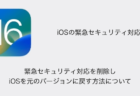
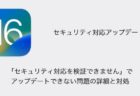
コメントを投稿する(承認後に反映)